:: PSP-04.Clematis
04.PSP-Rahmen – Clematis

Tutorial ©bärbel-erstellt am 01.07.2016 mit PSP X6
Es darf nur mit meiner Erlaubnis in Schulen oder WS verwendet werden.
Es darf nicht verlinkt, bzw. der Link weiter gegeben werden.
Ferner ist es untersagt, den Inhalt zu kopieren und/oder
auf andere Art in andere Webseiten einzubinden.
Das Original in ![]() findest Du hier
findest Du hier
Für diesen Rahmen brauchen wir ein Foto und diese(n) Filter:
FunHouse, VM Toolbox, FM Tile Tools
Suche Dir 2 Farben aus dem Foto: helle VGF und nicht zu dunkle HGF
Wer möchte, kann die Farben auch wechseln,
also eine dunkle VGF und eine helle HGF nehmen
- öffne das Foto - dupliziere es 2x - Original schließen.
Verkleinere ein Foto auf ca. 600 Pixel die längste Seite. Nachschärfen nicht vergessen.
- Bild – Rand hinzufügen – symmetrisch 3 Pixel in Deiner hellen VGF
- Bild – Rand hinzufügen – symmetrisch 10 Pixel in Deiner dunklen HGF
~ mit dem Zauberstab markieren
~ Effekte -Filter FunHouse – Reverb – s. Screen
(mit den Einstellungen kannst Du auch ein wenig spielen)

~ Innenfase s. Screen – danach Auswahl aufheben

- Bild – Rand hinzufügen – symmetrisch 3 Pixel in Deiner hellen VGF
- Bild – Rand hinzufügen – symmetrisch 40 Pixel in Deiner HGF
~ Mit dem Zauberstab markieren und mit Deinem kopierten Bild füllen
über Bearbeiten – in eine Auswahl einfügen
~ Einstellen - Unschärfe – Gaußsche Unschärfe – Radius 5
~ Filter FunHouse – Moire Mirror – Moirgnitude 10 einstellen
~ Filter FM Tile Tools – Blend Emboss – Standard
2x hintereinander anwenden
~ Innenfase s. Screen: danach Auswahl aufheben

- wiederhole Punkt 2 bis 4
- Bild – Rand hinzufügen – symmetrisch 40 Pixel in Deiner dunklen HGF
~ mit Deinem Bild füllen wie im Punkt 5 beschrieben
~ Einstellen - Unschärfe – Gaußsche Unschärfe – Radius 5
~ Effekt – Filter FunHouse – Moire Mirror – Moirgnitude 21
~ Filter FM Tile Tools – Blend Emboss – Standard
2x hintereinander anwenden
~ Innenfase wie im Punkt 5 anwenden
~ Auswahl aufheben
- wiederhole Punkt 2 bis 4
- das Duplikat von Deinem Foto kannst Du nun löschen.
10. © und design by … drauf. Als JPG-Datei speichern.
Das war es schon und ich hoffe Du hattest Spaß daran.